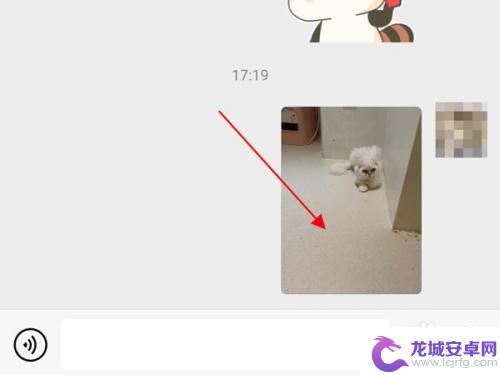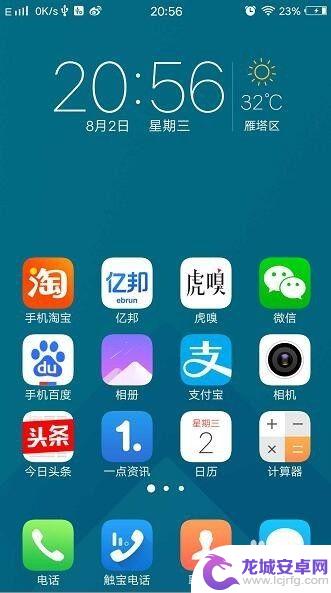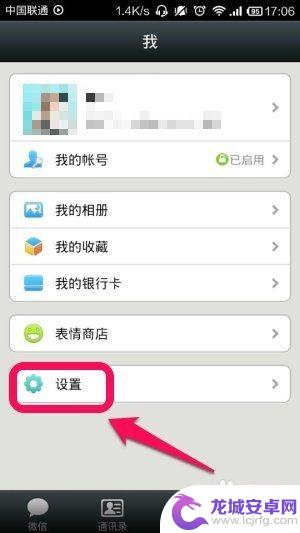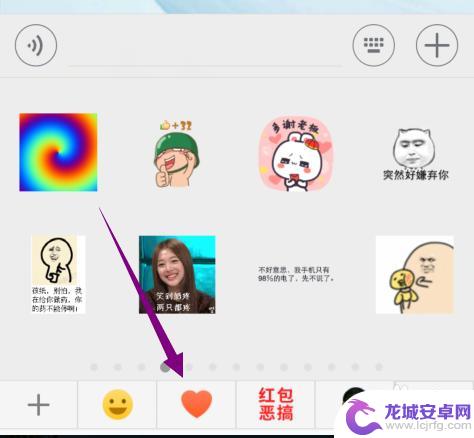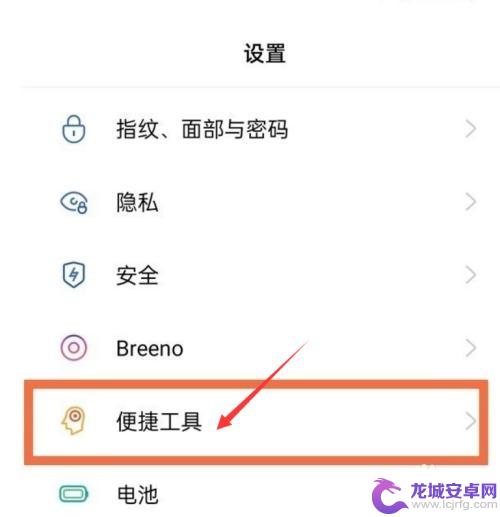苹果手机微信打字怎么出现表情包 微信文字输入表情包设置
在使用苹果手机微信时,我们经常会遇到一个问题,就是如何在打字的过程中加入表情包,事实上在微信文字输入时,是可以设置表情包的。通过简单的操作,我们就能在聊天中使用各种生动有趣的表情,让对话更加生动活泼。接下来让我们一起来看看如何在苹果手机微信中设置表情包,让聊天更加丰富多彩吧!
微信文字输入表情包设置
具体步骤:
1.打开并登录微信,找一个好友打开。
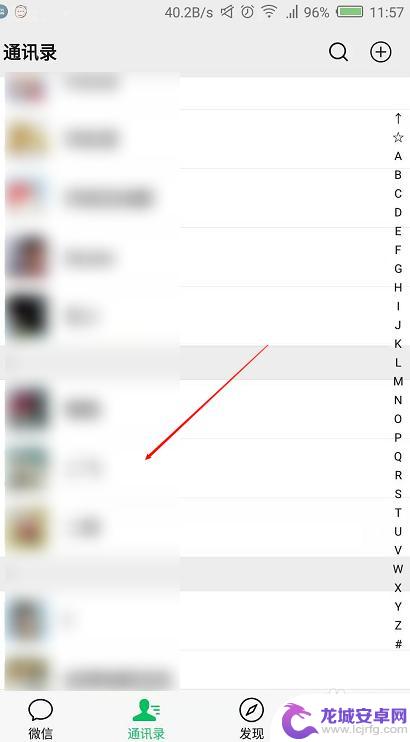
2.打开与此好友的对话框,在输入法中点击“S”。
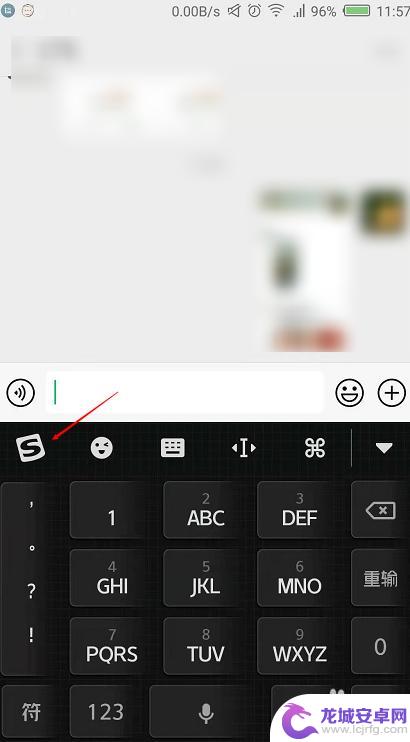
3.然后在输入法中点击“更多设置”。
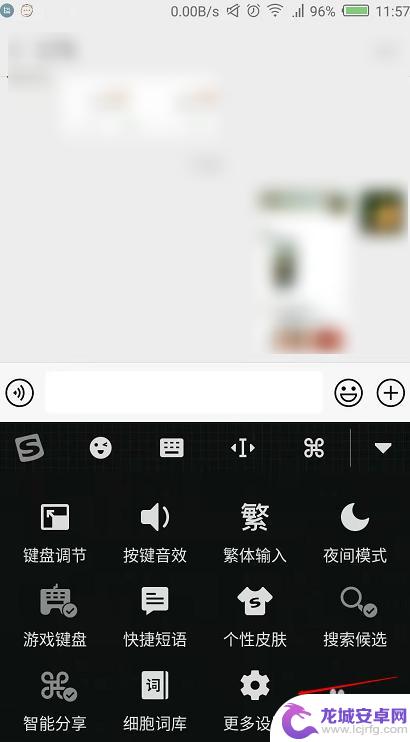
4.接下来找到并点击“输入设置”。
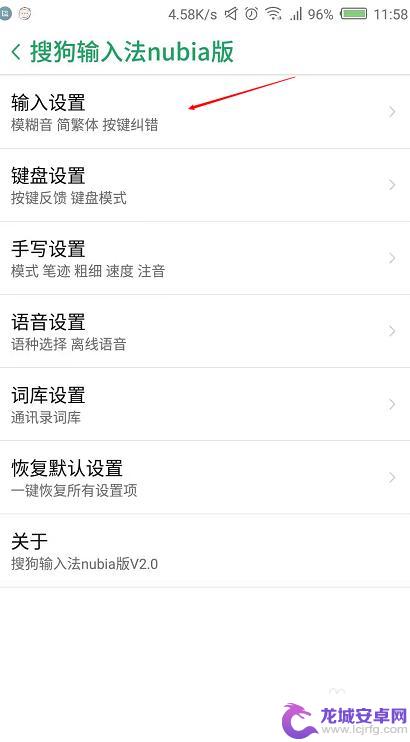
5.在输入设置界面勾选上“候选中显示图片表情”旁边按钮使之变成绿色即可。
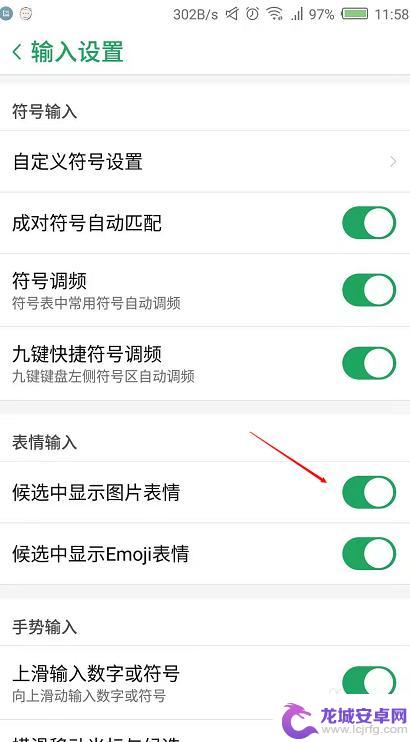
6.我们返回聊天界面输入“你好”两个字,可以看到此刻就会有表情包出现了。
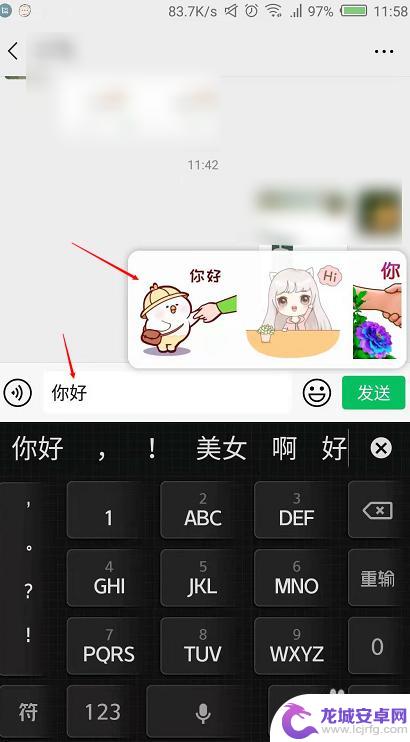
以上就是苹果手机微信打字如何显示表情包的全部内容,遇到同样情况的朋友们请参照小编的方法来处理,希望能对大家有所帮助。
相关教程
-
微信怎么把表情包保存到图片 微信表情包如何保存到手机相册
随着社交软件微信的风靡,表情包已经成为人们日常沟通中不可或缺的一部分,有时我们会发现一些特别喜欢的表情包,想要将其保存到手机相册中以备不时之需。微信...
-
手机微信打字怎么设置不了 手机微信输入法无法输入字
当我们使用手机微信进行打字输入时,有时会遇到无法设置的情况,甚至出现输入法无法输入字的问题,这种情况可能会让我们感到困惑和烦恼,影响我们正常的沟通和交流。有必要了解一些解决方法...
-
微信里的表情包怎么删除 微信表情包删除方法
微信表情包是我们在聊天时常常使用的一种表达方式,但有时候我们可能不小心添加了一些不喜欢的表情包或者是重复的表情包,这时就需要了解如何删除这些表情包,删除微信表情包的方法其实很简...
-
手机表情图怎么设置 手机如何用图片制作微信表情包
现如今,随着社交软件的普及和人们对于表达情感的需求增加,手机表情图成为了人们日常沟通中的重要元素,而微信表情包作为其中的一种表达形式,更是受到了广大用户的喜...
-
手机怎么添加表情字幕 微信自定义表情添加文字教程
在现代社交交流中,表情字幕已经成为了人们生活中不可或缺的一部分,而在手机微信等应用中,如何添加表情字幕却是许多人经常困惑的问题。通过微信自定义表情添加文字教程,我们可以轻松地学...
-
oppo微信红包提醒怎么设置红包来了声音 oppo手机微信红包提示音开启方法
随着微信红包的普及,很多人都喜欢通过手机收发红包来表达节日祝福或感谢之情,对于使用oppo手机的用户来说,如何设置微信红包来了的声音成...
-
如何用语音唤醒苹果6手机 苹果手机语音唤醒功能怎么开启
苹果6手机拥有强大的语音唤醒功能,只需简单的操作就能让手机立即听从您的指令,想要开启这项便利的功能,只需打开设置,点击Siri和搜索,然后将允许Siri在锁定状态下工作选项打开...
-
苹果x手机怎么关掉 苹果手机关机关不掉解决方法
在我们日常生活中,手机已经成为了我们不可或缺的一部分,尤其是苹果X手机,其出色的性能和设计深受用户喜爱。有时候我们可能会遇到一些困扰,比如无法关机的情况。苹果手机关机关不掉的问...
-
如何查看苹果手机详细信息 苹果手机如何查看详细设备信息
苹果手机作为一款备受瞩目的智能手机,拥有许多令人称赞的功能和设计,有时我们可能需要查看更详细的设备信息,以便更好地了解手机的性能和配置。如何查看苹果手机的详细信息呢?通过一些简...
-
手机怎么把图片保存到u盘 手机照片传到U盘教程
在日常生活中,我们经常会遇到手机存储空间不足的问题,尤其是拍摄大量照片后,想要将手机中的照片传输到U盘中保存是一个很好的解决办法。但是许多人可能不清楚如何操作。今天我们就来教大...